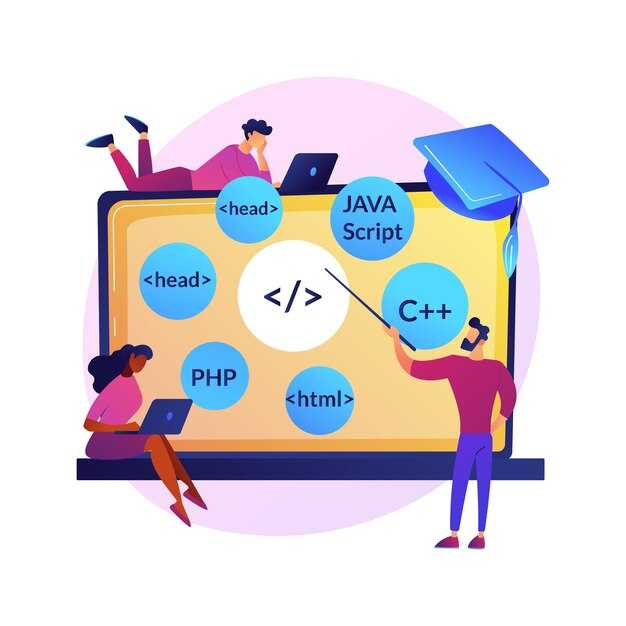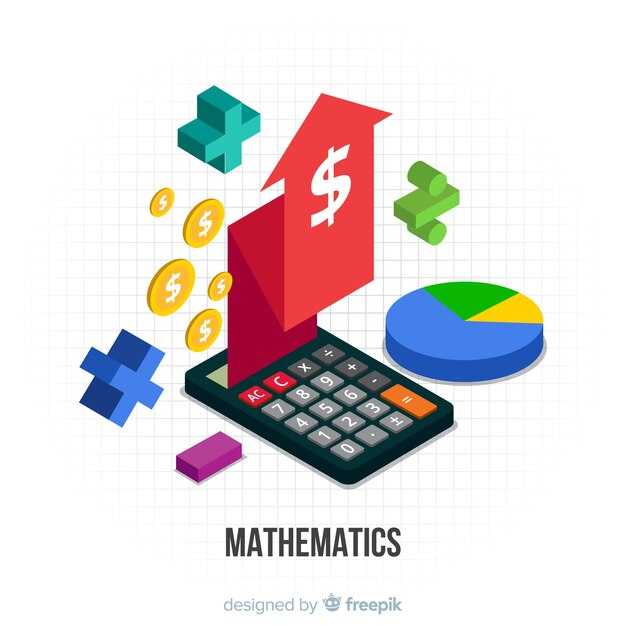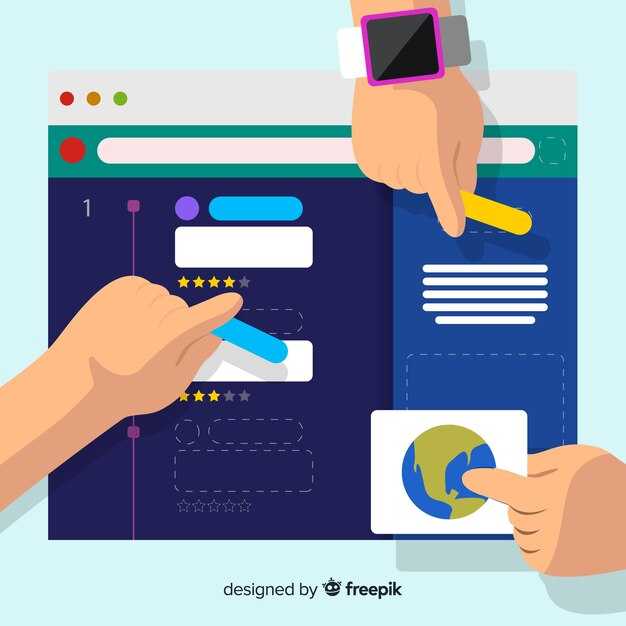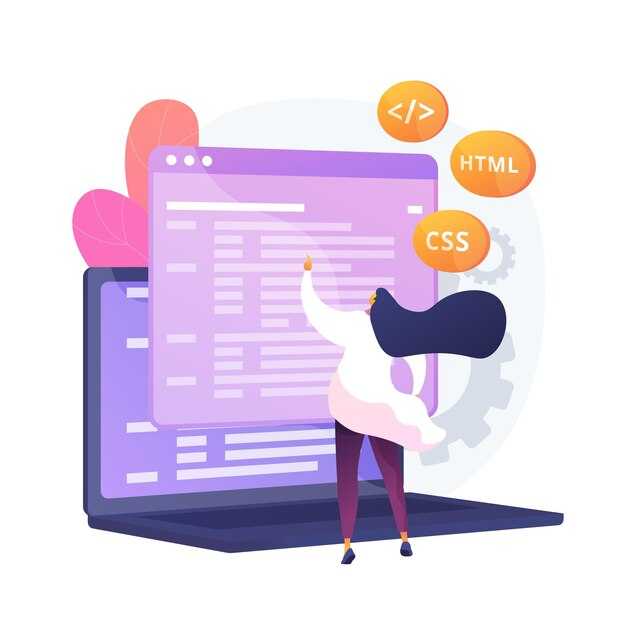Чтобы быстро узнать текущую директорию в Python, воспользуйтесь модулем os. Этот модуль предлагает функцию getcwd(), которая возвращает путь к директории, в которой выполняется ваш скрипт. Для этого достаточно написать всего одну строку кода:
import osтекущая_директория = os.getcwd()
Функция getcwd() делает всё за вас, возвращая строку, содержащую полный путь. Это особенно полезно при работе с файлами, когда необходимо знать, откуда считываются или записываются данные. Также можно использовать модуль pathlib, который предоставляет удобные методы для работы с путями.
Между прочим, альтернативным способом является использование следующего кода:
from pathlib import Pathтекущая_директория = Path().absolute()
Выбор между os и pathlib зависит от ваших предпочтений, но оба метода надежны и просты в использовании. Попробуйте каждый из подходов и выберите тот, который лучше соответствует вашим задачам.
Использование модуля os для определения текущей директории
Для определения текущей директории в Python воспользуйтесь функцией os.getcwd() из модуля os. Эта функция возвращает путь к директории, в которой выполняется скрипт.
Пример использования:
import os
current_directory = os.getcwd()
print("Текущая директория:", current_directory)
Модуль os также предлагает другие полезные функции, которые могут помочь в работе с директориями. Вот основные из них:
| Функция | Описание |
|---|---|
os.listdir(path) |
Возвращает список файлов и папок в указанной директории. |
os.chdir(path) |
Изменяет текущую директорию на указанную. |
os.path.join(path, *paths) |
Создает корректный путь к файлу или директории, объединяя несколько путей. |
С помощью os можно не только получить текущую директорию, но и управлять файлами, что упрощает работу с файловой системой. Попробуйте использовать эти функции для оптимизации своих скриптов.
Импортирование модуля os
Чтобы работать с файловой системой в Python, начинайте с импорта модуля os. Этот модуль предоставляет функции для взаимодействия с операционной системой, включая получение текущей директории.
Следующий код показывает, как импортировать модуль и использовать одну из его функций:
import os
current_directory = os.getcwd()
print("Текущая директория:", current_directory)
Команда import os загружает модуль, позволяя использовать его функционал. Метод os.getcwd() возвращает путь к текущей рабочей директории. Это просто и удобно!
Вот таблица с дополнительными функциями, которые могут быть полезны при работе с модулем os:
| Функция | Описание |
|---|---|
os.chdir(path) |
Изменяет текущую директорию на указанную. |
os.listdir(path) |
Возвращает список файлов и папок в указанной директории. |
os.mkdir(path) |
Создает новую директорию с указанным именем. |
os.remove(path) |
Удаляет файл по указанному пути. |
Каждая из этих функций расширяет возможности работы с файловой системой в вашем проекте, делая код более гибким и мощным. Вы можете легко управлять директориями и файлами, используя лишь несколько команд.
Чтобы получить доступ к функциям, связанным с файловой системой, необходимо импортировать модуль os.
Импортируйте модуль os, добавив в начало вашего скрипта строку import os. Это откроет доступ к множеству функций для работы с файловой системой, включая управление директориями, получение информации о файлах и многое другое.
Например, чтобы узнать текущую рабочую директорию, воспользуйтесь функцией os.getcwd(). Она возвращает строку с полным путем к директории, в которой выполняется ваш скрипт.
Если вам нужно изменить рабочую директорию, используйте os.chdir('путь_к_новой_директории'). Убедитесь, что указанный путь корректен, чтобы избежать ошибок.
Модуль os также предоставляет функции для работы с директориями, такие как os.listdir() для получения списка файлов и папок в указанной директории. Это удобно, если требуется анализировать содержимое директории.
Кроме того, функции os.path.join() помогут вам правильно формировать пути к файлам, избегая проблем с разделителями в разных операционных системах.
Используя модуль os, вы получите мощный инструмент для взаимодействия с файловой системой в Python, что значительно упростит написание скриптов для управления файлами и директориями.
Функция os.getcwd()
Используйте функцию os.getcwd() для получения текущей рабочей директории в вашем Python-приложении. Эта функция возвращает строку, представляющую путь к директории, в которой запущен ваш скрипт.
Пример использования выглядит так:
import os
current_directory = os.getcwd()
print(current_directory)Это краткое решение позволяет быстро узнать расположение файла, что особенно полезно при работе с файлами и папками. Функция os.getcwd() не требует дополнительных параметров, что делает её простой и удобной для использования в разнообразных сценариях.
Важно помнить, что путь, возвращаемый этой функцией, будет зависеть от окружения, в котором исполняется код. Если вы запускаете скрипт из терминала или IDE, результат будет соответствовать директории, откуда был произведен запуск.
Если необходимо изменить текущую рабочую директорию, воспользуйтесь os.chdir(path), указав нужный путь. Это позволит адаптировать ваше приложение под различные условия.
Исследуем, как функция os.getcwd() возвращает путь к текущей рабочей директории.
Функция os.getcwd() из модуля os предоставляет прямой способ узнать, в какой директории находится ваша программа в данный момент. Простой вызов этой функции возвращает строку с полным путём к текущей рабочей директории.
Для начала следует импортировать модуль os. Это можно сделать с помощью команды:
import osТеперь, вызвав os.getcwd(), вы получите путь к вашей рабочей директории:
current_directory = os.getcwd()
print(current_directory)Этот код напечатает путь, например, /home/user/project, в зависимости от того, где вы запускаете скрипт. Это удобно, когда вам нужно понять, как относительно текущей директории размещены другие файлы и папки.
Функция также полезна для отладки. Если ожидаете, что ваши файлы находятся в одной папке, а их там нет, текущая директория может помочь выявить проблему. Иногда среда выполнения программы может изменить вашу рабочую директорию без ведома программиста.
Не забывайте, что os.getcwd() работает на всех платформах, включая Windows, macOS и Linux. Это делает её универсальным инструментом для разработчиков, работающих на разных ОС.
Если хотите изменить текущую директорию, используйте os.chdir('путь_к_новой_директории'). После этого вновь вызвав os.getcwd(), сможете убедиться, что текущая директория изменилась.
Таким образом, os.getcwd() представляет собой простой, но мощный инструмент для управления и анализа рабочего пространства в Python.
Работа с относительными путями
Используйте относительные пути, чтобы облегчить работу с файловой системой. Это позволяет ссылаться на файлы и директории относительно текущей директории вашего скрипта.
Для начала применяйте модуль os, который предоставляет удобные функции для работы с путями. Воспользуйтесь следующим методом для получения относительного пути:
import os
# Получите текущую директорию
current_directory = os.getcwd()
# Создайте относительный путь
relative_path = 'папка/файл.txt'
# Полный путь к файлу
full_path = os.path.join(current_directory, relative_path)
print(full_path)
Убедитесь, что файл или директория, к которым вы обращаетесь, существуют. Проверяйте наличие файлов с помощью функции os.path.exists():
if os.path.exists(full_path):
print("Файл существует!")
else:
print("Файл не найден.")
Относительные пути удобно использовать при переносе проектов между различными системами, так как они привлечут внимание только к имеющимся структурам каталогов.
Совмещайте относительные пути с другими функциональными возможностями Python. Например, для обхода всех файлов в директории используйте:
for root, dirs, files in os.walk('папка'):
for file in files:
print(os.path.join(root, file))
Это поможет вам находить и обрабатывать файлы списком, что существенно упростит работу с большими проектами.
Не забывайте про стандартные методы для работы с путями. Используйте os.path.relpath(), чтобы получить относительный путь от одной директории к другой:
path1 = 'папка_1/файл.txt'
path2 = 'папка_2/'
relative_path = os.path.relpath(path1, path2)
print(relative_path) # Выведет относительный путь
Такое использование относительных путей делает ваш код более удобным и переносимым. Разбирайтесь с функциями Python и оптимизируйте свои сценарии, используя возможности модулей.
Узнаем, как использовать относительные пути вместе с текущей директории.
Чтобы работать с относительными путями в Python, сначала убедитесь, что знаете текущую директорию. Используйте модуль os для получения информации. Например, команда os.getcwd() возвращает путь к текущей директории.
Сформируйте относительный путь, добавляя к текущей директории нужные вам подкаталоги или файлы. Например, если текущая директория – это /home/user/projects, а вы хотите обратиться к файлу data.txt, находящемуся в подкаталоге files, используйте путь files/data.txt.
Для корректной работы относительных путей применяйте функцию os.path.join(). Она соединяет пути правильно с учётом операционной системы. Например:
import os
current_dir = os.getcwd()
relative_path = os.path.join(current_dir, 'files', 'data.txt')
Теперь relative_path указывает на полный путь к файлу data.txt в подкаталоге files.
Проверяйте существование файла с помощью os.path.exists(). Если файл не найден, получите понятное сообщение об ошибке:
if os.path.exists(relative_path):
print("Файл найден!")
else:
print("Файл не найден.")
Используйте относительные пути для упрощения работы с файлами и уменьшения зависимости от абсолютных путей. Это делает ваш код гибче при переносе на другие машины или серверы.
Получение информации о директории с помощью модуля pathlib
Используя модуль pathlib, вы можете быстро получить информацию о директории, делая ваш код более читаемым и удобным для работы. Вот основные методы и их применение.
Path.cwd(): Получите текущую рабочую директорию. Это простой способ узнать, где вы находитесь в файловой системе.Path.home(): Узнайте домашнюю директорию пользователя. Это полезно, если нужен доступ к профилю пользователя.
Для получения подробной информации о директории используйте объект Path. Например:
from pathlib import Path
# Получаем текущую директорию
current_directory = Path.cwd()
print(f"Текущая директория: {current_directory}")
# Получаем домашнюю директорию
home_directory = Path.home()
print(f"Домашняя директория: {home_directory}")
Если необходимо получить список всех файлов и папок в директории, используйте метод .iterdir():
for item in current_directory.iterdir():
print(item)
- Этот метод возвращает итератор, позволяющий проходить по всем элементам директории.
- Файлы и папки могут быть проверены с помощью метода
.is_file()или.is_dir().
Также можно получать информацию о размере директории, используя метод .stat().
directory_stats = current_directory.stat()
print(f"Размер директории в байтах: {directory_stats.st_size}")
Таким образом, модуль pathlib дает широкий спектр возможностей для работы с директориями и их содержимым, предлагая интуитивный интерфейс для выполнения различных операций. Используйте эти методы для упрощения работы с файловой системой в ваших проектах на Python.
Импортирование модуля pathlib
Для работы с путями и директориями в Python удобно использовать модуль pathlib. Импортируйте его с помощью следующей команды:
from pathlib import PathПосле этого вы сможете создать объект Path, который представляет собой путь к файлу или директории.
Вот несколько примеров использования:
- Создайте объект, указывая путь:
path = Path('ваш/путь/к/директории')current_directory = Path.cwd()if path.exists():print("Файл существует")
file_name = path.nameМодуль pathlib позволяет удобно управлять путями, делая ваш код более читаемым и простым в сопровождении. Для расширенного функционала изучите методы объектов Path.
Знакомство с модулем pathlib и его использованием в Python.
Используйте модуль pathlib для работы с файловыми системами. Он облегчает создание, изменение и навигацию по файловым путям, предоставляя простой интерфейс.
Чтобы начать, импортируйте Path из pathlib. Например:
from pathlib import PathСоздайте объект пути, указав директорию или файл:
путь = Path('/ваша/директория')Проверяйте, существует ли путь, с помощью метода .exists():
if путь.exists():
print("Путь существует!")Легко получить текущую директорию с помощью:
текущая_директория = Path.cwd()Чтобы перечислить все файлы в директории, воспользуйтесь методом .iterdir():
for файл in текущая_директория.iterdir():
print(файл)Создание новой директории также просто. Используйте .mkdir():
новая_директория = текущая_директория / 'новая_папка'
новая_директория.mkdir(exist_ok=True)Чтобы работать с текстовыми файлами, используйте методы .read_text() и .write_text():
содержимое = новая_директория / 'файл.txt'
содержимое.write_text('Привет, мир!')
print(содержимое.read_text())Модуль pathlib поддерживает удобную манипуляцию с путями, включая операции с путями и их частями. Например, используйте .name для получения имени файла:
имя_файла = содержимое.name
print(имя_файла)Для более сложных операций используйте методы .resolve() и .parent для работы с абсолютными путями и родительскими директориями.
Попробуйте pathlib для удобства и простоты работы с файловыми путями в Python. Это поможет сделать ваш код чище и более понятным.